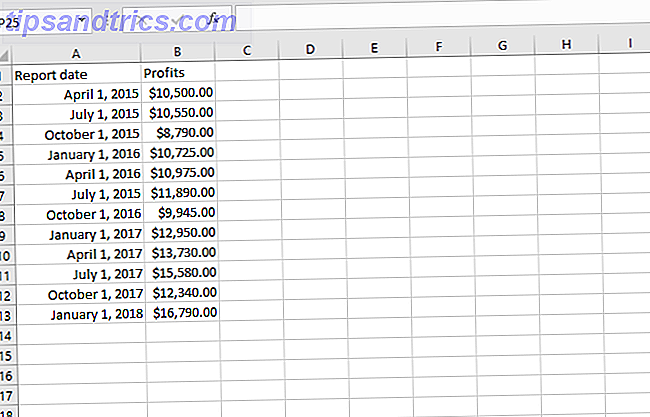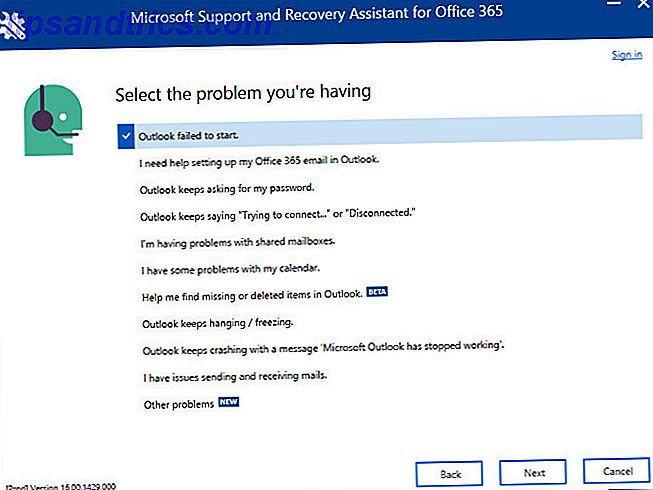Digital notering er al raseri i disse dage. Hvorfor jo bære en Moleskine og rør dig selv, når du allerede har en smartphone i lommen? Pen og papir kan være taktile, men fordelene ved digital notering kan ikke nægtes. En hurtig og snavset vejledning til perfekt digital note. At tage en hurtig og beskidt guide til perfekt digital notering. Lær hvordan man tager notater på den rigtige måde . Her er nogle af de mest effektive tips til at blive et digitalt notatprogram. Læs mere .
Og efter at Evernote har skudt sig i foden, har brugerne scramblet for et levedygtigt alternativ. De bedste alternativer til Evernote du har brug for i dag De bedste alternativer til Evernote du har brug for i dag Har Evernote's seneste prisforhøjelse og to-enhedsbegrænsning for den frie plan forstyrret din note -tagende arbejdsproces? Så er det tid til at tage et kig på nogle af de bedste Evernote-alternativer. Læs mere - og en af de bedste apps, der skal skiftes til, er Google Keep . Af de mange noteoptagende apps til Android Hvad er den bedste gratis notatoptagende app til Android? Hvad er den bedste gratis note-taking app til Android? Hvis du vil tage noter på din Android-smartphone eller -tabel, har du brug for en af disse apps. Læs mere, det sidder nemt blandt de tre øverste.
Hvis du er ny til Google Keep, er der flere funktioner og tips, som du bør begynde at udnytte med det samme for at gøre dit notatliv lettere.
1. Hurtige noter med en gestus
I disse dage er der så mange Android-launcher-apps, der understøtter gestusbaserede handlinger 4 Gesture-baserede lanceringsapparater til Android Sammenlignet 4 Gestusbaserede lanceringsapparater til Android Sammenlignet Hvis du nogensinde har ønsket en hurtigere adgang til dine mest brugte apps, skal du læse på. Læs mere at det ikke bør være svært at finde en der passer dig, men Nova Launcher Prime er en af de bedste Hvad er den bedste gratis Android Launcher? Hvad er den bedste gratis Android Launcher? Nova launcher, Apex launcher og dodol launcher er alle faste frie launchers, men hvilket er det bedste? Vi sætter dem på prøve. Læs mere - og det koster kun $ 1, så der er ingen grund til ikke at få det.
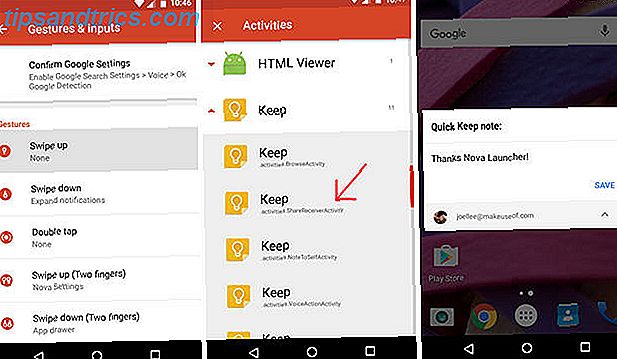
Med Nova Launcher Prime kan du oprette en gesthandling, der starter en af Google Keeps "aktiviteter" - i dette tilfælde den, der hedder activities.shareReceiverActivity . Når du starter, får du et popup-vindue, som du kan bruge til at skrive ned en hurtig note.
Hvis du er logget ind på flere Google-konti på din enhed, giver popup-vinduet dig mulighed for at vælge den, du vil bruge til noten, hvilket kan være yderst praktisk.
2. Farvekode Noter efter type
Evnen til at tildele farver til hver note kan virke ubetydelig, men ingen anden funktion har så meget af en produktivitetsudbetaling - forudsat at du er villig til at oprette og overholde et enkelt farvekodningssystem. Det kræver en vis indsats, men det er det værd.

Du kan f.eks. Begynde at markere alle arbejdsrelaterede noter som grøn, alle hjemme-relaterede noter som gule, og alt, hvad der er tidskritisk som rødt. Dette gør det nemt at se og skelne, hvad der er vigtigt, når du ruller gennem snesevis af noter.
Men mere end det, kan Google Keep filtrere noter efter farve, så du kun skal gennemse, sige, grønne noter. Dette gør det meget nemmere at finde en bestemt note, du skrev, når ingen af dine søgeforespørgsler rammer den.
3. Brug tid og sted påmindelser
De fleste notatprogrammer har en form for påmindelsesfunktion, som du kan bruge sammen med ting som forfaldsdatoer, hændelsesudnævnelser, ugentlige opgaver, kvartalsvise skattebetalinger mv. Men Google Keep går et skridt videre: Lokationsbaserede påmindelser .

Det er enklere, end du tror. Når du tilføjer en påmindelse til en note, skal du ændre påmindelsestypen fra tid til sted. Indtast derefter en adresse, og når du bliver bedt om et kort, skal du bekræfte, at det er det sted, du betød. Nu næste gang du besøger dette sted minder Google Keep dig om denne note.
Denne funktion er praktisk til indkøbslister og lignende, men det er også nifty, når du vil snakke om noget næste gang du besøger en bestemt ven, for eksempel. Hvis du elsker påmindelser som denne, forstærker du dit liv med disse Google Now-påmindelser. 8 Fantastiske, livsforbedrende anvendelser til Google Nu-påmindelser. 8 Fantastiske, livsforbedrende anvendelser til Google Nu-påmindelser Google Nu har indbyggede påmindelser, men bruger du dem i deres fulde omfang? Læs mere .
4. Organiser noter med etiketter
De fleste noteoptagende apps har et mærkningssystem, som du kan bruge, og selv om Google Keep ikke er virkelig fornyet på dette område, er funktionen stadig nyttig. Du skal bruge det regelmæssigt - bortset fra i Google Keep, kaldes de etiketter i stedet for tags.

Der er to måder at tilføje etiketter til en åben note:
- Åbn overløbsmenuen og vælg Etiketter . Her kan du oprette nye etiketter og markere, hvilke du vil have til denne note.
- Brug et hashtag (#) på et hvilket som helst tidspunkt, og du får en rullemenu til at vælge en etiket. Hashtag kan være overalt i noten. Bare at have det i noten vil mærke det som sådan.
Etiketter er gode, fordi de giver en interkategorisk måde at organisere dine noter på. Brug farvekodning til aktuelle kategorier (fx arbejde, hjemme, underholdning) og brug etiketter til specifikationer (fx projekt).

Men mest nyttigt er, at Google Keep's widget viser noter i henhold til etiketter (de eneste andre valgmuligheder er "Alle noter" og "Påmindelser"). Så hvis du vil have hurtig visning adgang til bestemte noter 4 Google Keep Tips og tricks til bedre notater, lister og to-doser 4 Google Hold tips og tricks til bedre notater, lister og to-doser Læs mere, etiketter skal blive din bedste ven .
5. Dikter dine noter på farten
Hvis du er en doven note-taker som jeg er, så kan du overveje at diktere dine noter - tale dem højt - i stedet for at skrive dem manuelt. Når du får fat i det, er det virkelig den hurtigste måde at tage notater for dovne at tage noter til? Prøv disse hurtigere notetaking tips i stedet for doven at tage noter? Prøv disse hurtigere notetaking tips i stedet Der er flere genveje, du kan tage for at fange alt fra forelæsninger til møde minutter til to-do lister. Lad os undersøge nogle af disse genveje i dag med disse tips til hurtigere notering. Læs mere .

Google Keep har en voice memo funktion, som du kan få adgang til på to måder:
- Mikrofonikonet i noterlisten.
- Mikrofonikonet i widgeten.
Når du er aktiveret, kan du bare tale, og Google vil konvertere, hvad du siger til tekst. Det vil oprette en ny note med tekstindholdet og en lydoptagelse af det, du sagde. Du er velkommen til at holde enten eller begge dele.
Google Keep integrerer også pænt med Google Now, så du kan tilføje varer til noter, bare ved at aktivere det ved hjælp af en OK Google-kommando Hvorfor hver Android-bruger skal bruge "OK Google" Hvorfor hver Android-bruger skal bruge "OK Google" Kommandoen "OK Google" er yderst nyttig, men mange Android-brugere udnytter ikke engang det. Her er at gøre det bedste ud af det! Læs mere :
- "OK Google, tilføj [ny varebeskrivelse] til min [notatnavn] liste"
Så hvis du har en notat kaldet Shopping, og du pludselig har et ønske om jordbær, kan du bare sige "OK Google, tilføj jordbær til min indkøbsliste", og det vil blive gjort.
6. Skriv Noter for hånd, Scan efterpå
Så nyttigt som digital notering kan være, nogle gange er det bare nemmere at bruge pen og papir, især når du sidder på et foredrag og ikke har et eksternt tastatur til hurtigere at skrive. Sådan tilsluttes et USB-tastatur til din Android Telefon Sådan forbinder du et USB-tastatur til din Android-telefon Har du nogensinde ønsket at bruge et ægte tastatur på din Android-enhed? Heldig for dig, det er faktisk ret nemt at oprette. Læs mere .
Den gode nyhed er, at Google Keep har en funktion, der kan scanne håndskrevet tekst og konvertere den til digital tekst .

- Brug enhedens kamera til at optage et billede af tekst.
- Tilføj billedet til en note, og tryk derefter på billedet.
- Åbn overløbsmenuen, og vælg Grib billedtekst .
Giv det et øjeblik eller så, og teksten vil dukke op i noten.
7. Del adgang til noter og lister
I første omgang ser Google Keep sandsynligvis ikke ud som en avanceret nok notatløsning til at garantere deling og samarbejde om noter, men der er en håndfuld situationer, hvor denne funktion virkelig skinner og viser sig nyttig.

At give en anden adgang til en note:
- Åbn den note, du vil dele.
- Åbn overløbsmenuen, og vælg Samarbejdspartnere .
- Indtast e-mailadresserne for samarbejdspartnere.
Færdig! Nu vil disse mennesker også kunne redigere noten som om den var deres egen.
Dette er fantastisk til notater, som f.eks. Dagligvarer, hvor hele familien kan tilføje de ting, de har brug for. Og hvis du allerede er ude at shoppe, kan en medarbejder bare tilføje elementer, og den vil synkroniseres i nærheden af realtid, så du savner aldrig noget.
Med en smule opfindsomhed og fantasi kan du bruge enkle funktioner som dette på fantastiske og kreative måder. 10 kreative måder at bruge Google holde hver dag 10 kreative måder at bruge Google på, hver dag Google Keep er en simpel noteoptagende app. Men dets enkelhed skjuler sin brugbarhed. Her er ti tips og ideer til at bruge Google Keep til de små hverdagsspørgsmål i livet. Læs mere .
Hvordan bruger du Google Keep?
Sammenlignet med Evernote og OneNote kan Google Keep føle sig primitiv og endog elementær, og der er en grad, som det er sandt. Google Keep sigter ikke mod at være en kompleks all-in-one notatløsning til massive langsigtede skrifter.
Men det betyder ikke, at det ikke er værd at bruge. Faktisk er Google Keep ligesom Post-It Notes på steroider, og når de anvendes korrekt, kan du forbedre dit liv på måder, som Evernote og OneNote ikke kan.
Så nu er det din tur: Hvilke typer tips og tricks bruger du i Google Keep at holde sig organiseret og gøre dit liv lettere? Hvilke funktioner elsker du mest? Lad os vide i kommentarerne nedenfor!